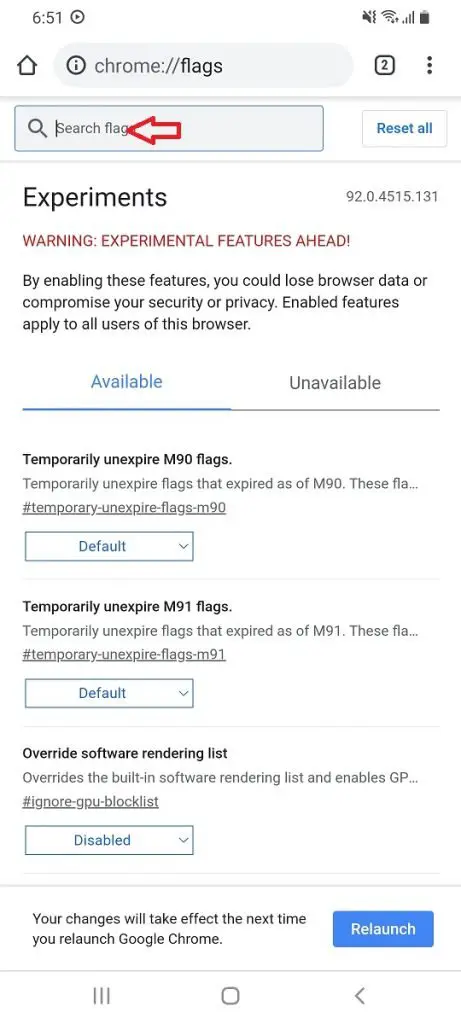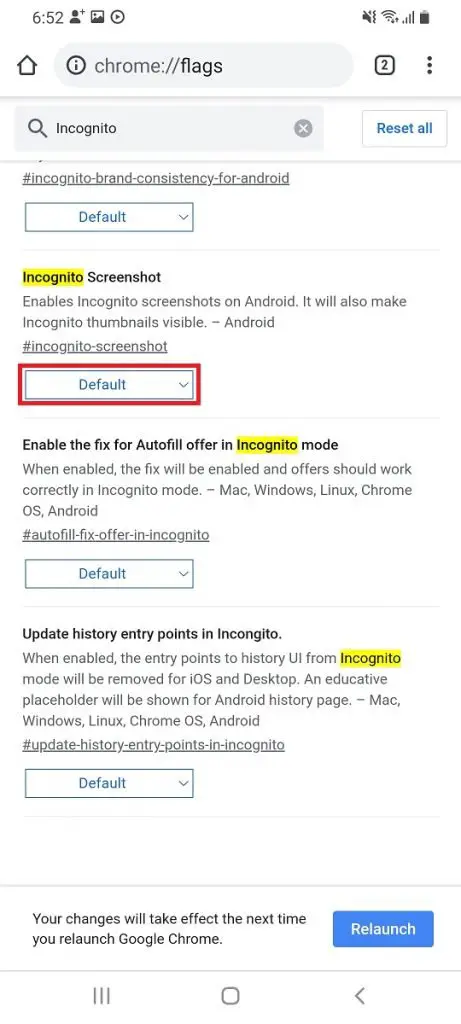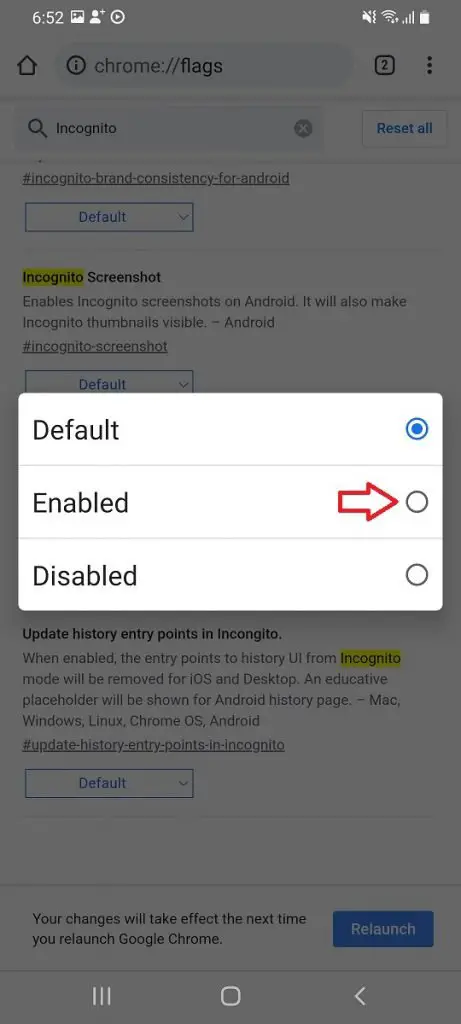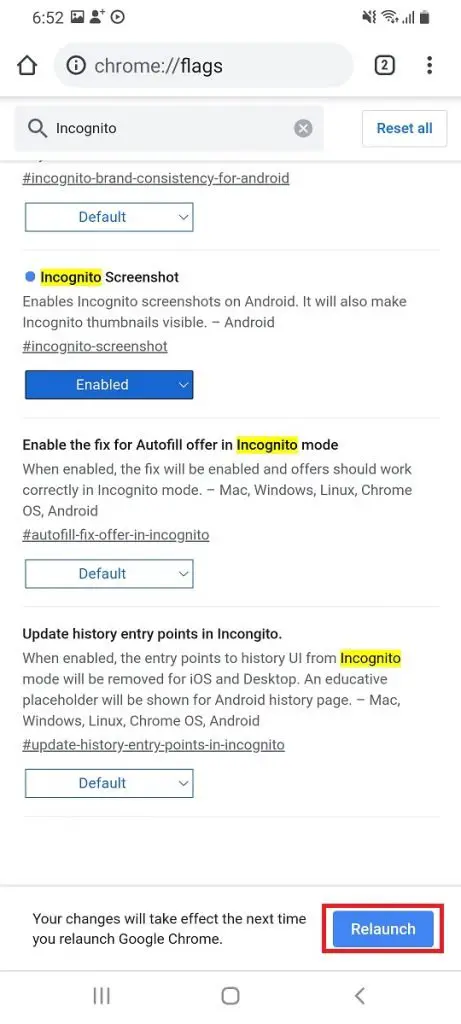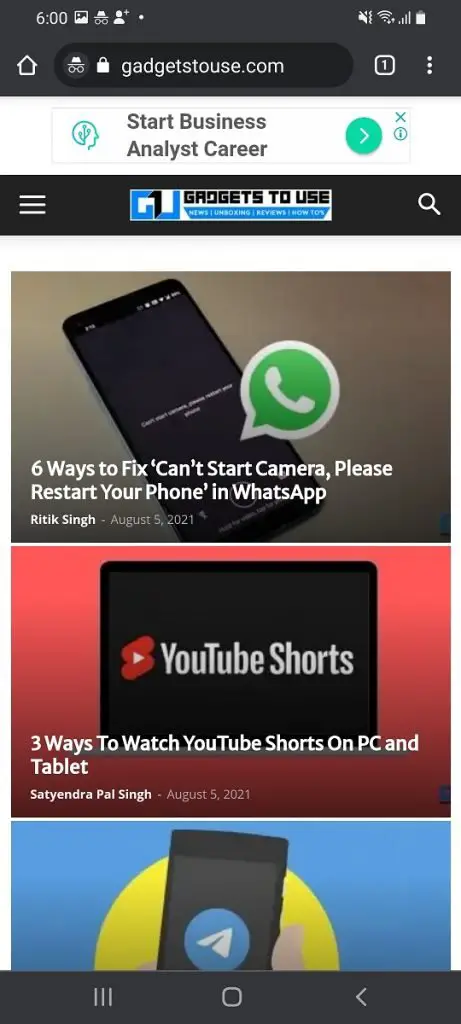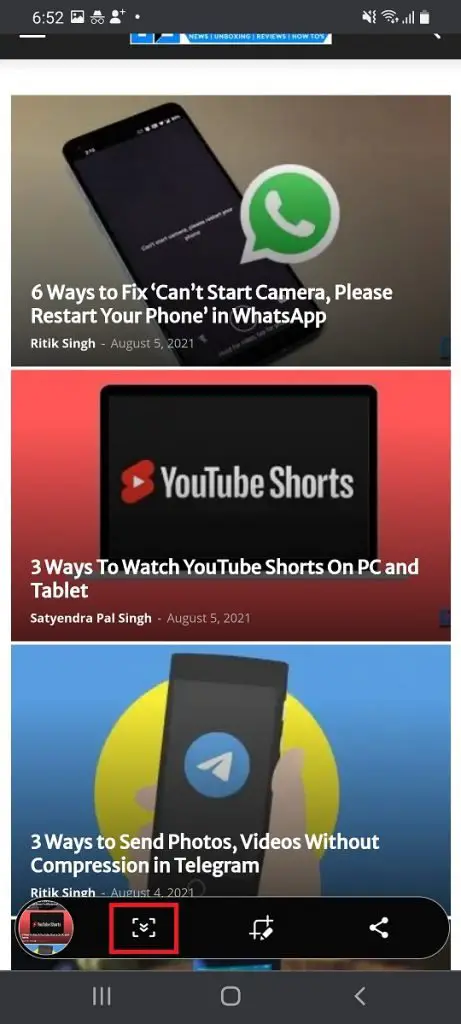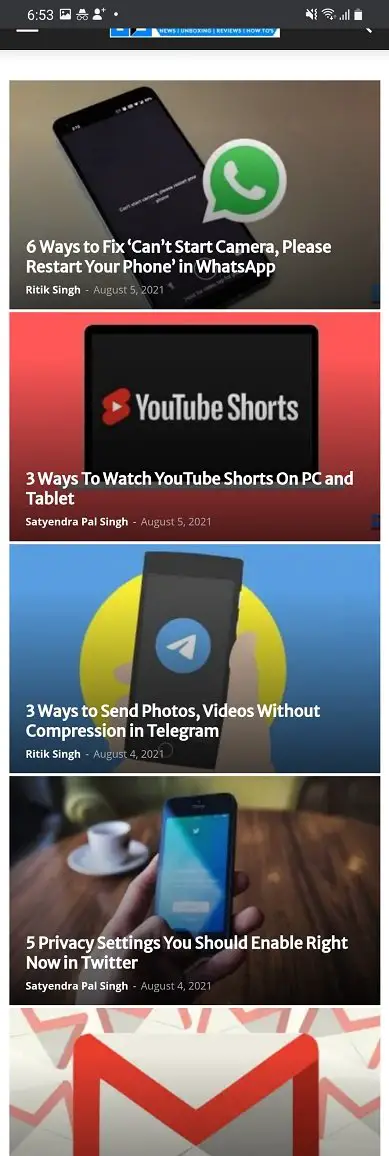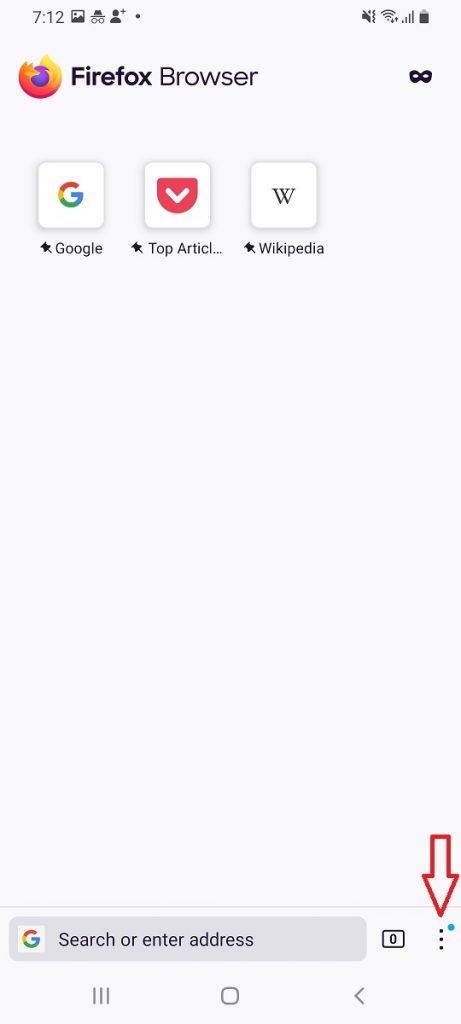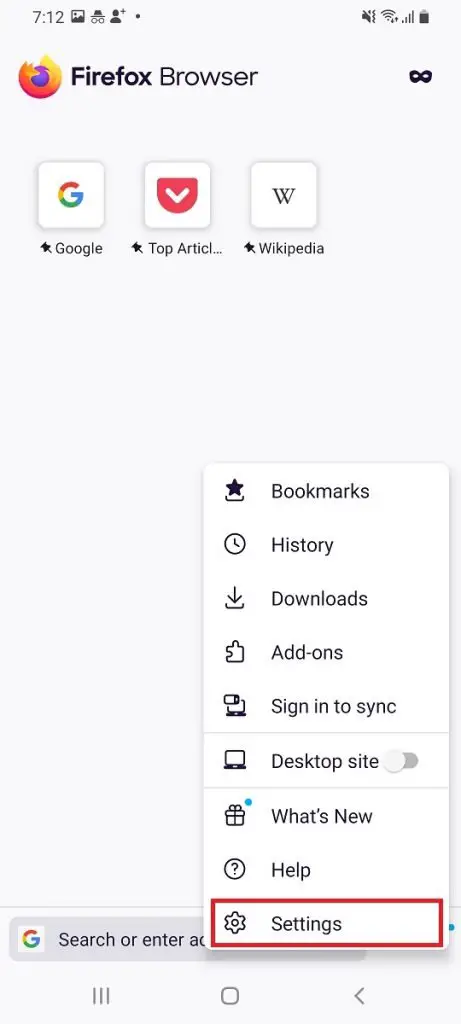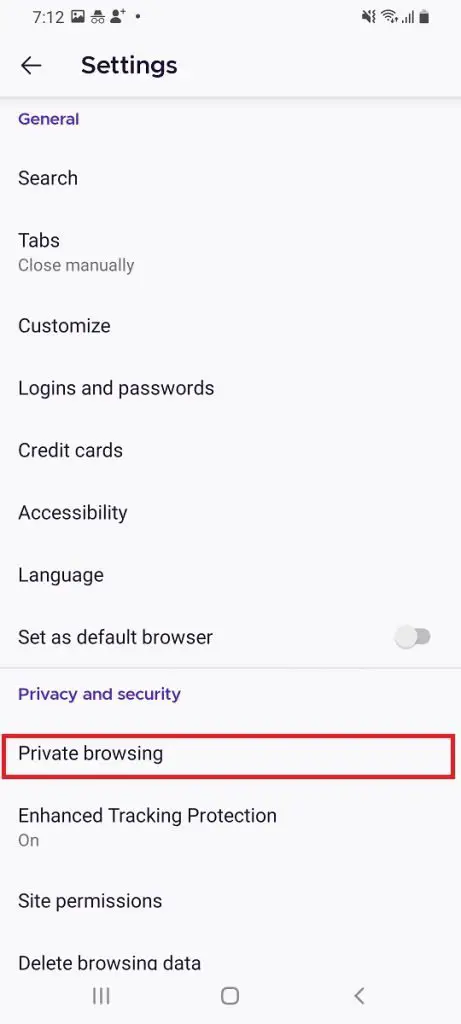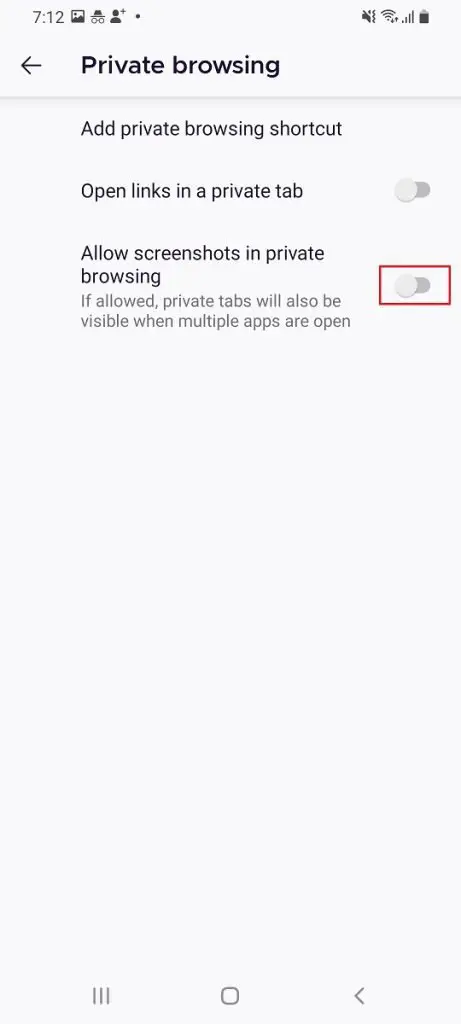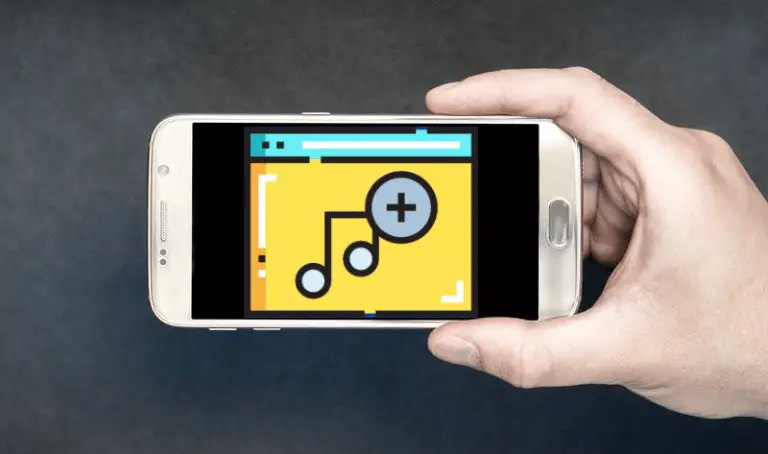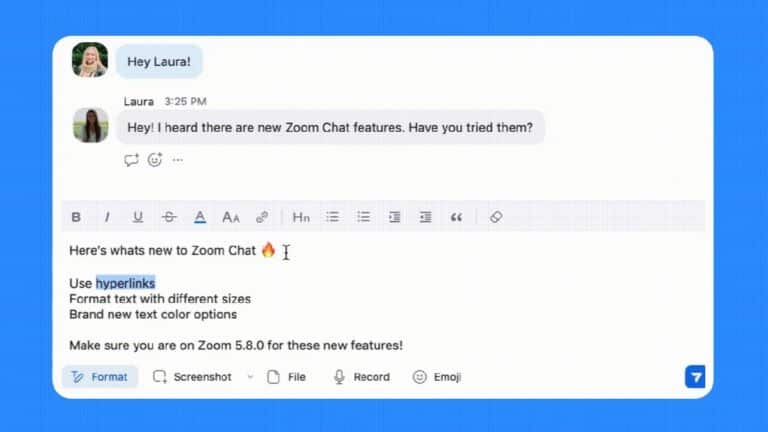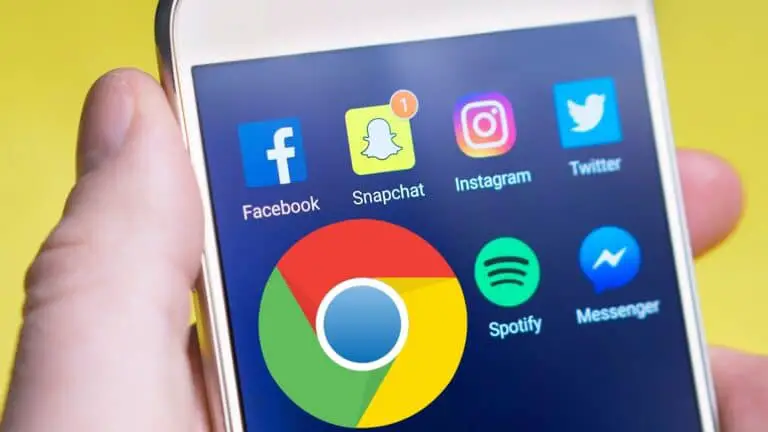Cómo tomar capturas de pantalla en modo incógnito de Chrome
Si sabe qué es el modo incógnito de Chrome, probablemente también sepa que no puede tomar capturas de pantalla en este modo. Entonces, digamos que está navegando algo de forma privada y de repente quiere guardar algo en su teléfono como captura de pantalla, ¿qué hará? Bueno, eso no es posible con la configuración predeterminada, pero puede hacerlo de todos modos. Aquí explicaré el truco para tomar capturas de pantalla en el modo incógnito de Chrome.
Tomar capturas de pantalla en modo incógnito de Chrome
Google Chrome no le permite tomar capturas de pantalla en modo incógnito por razones de seguridad. Pero hay una función experimental que Google podría lanzar pronto y que también le permitirá tomar capturas de pantalla en este modo.
Debe tener en cuenta que esta es una función experimental de Google y es posible que no funcione en algunos teléfonos. Google lo lanzará pronto para todos los usuarios.
1. Abra Google Chrome en su teléfono.
2. Ahora escriba Chrome: // flags en la barra de direcciones y presione Entrar.
3. En la página de banderas, busque "Incógnito" ingresando lo mismo en el cuadro de búsqueda.
4. Cuando aparezca "Captura de pantalla de navegación privada" en los resultados, toque el menú desplegable a continuación.
5. En las opciones, seleccione “Activado” y luego presione “Relanzar” en la parte inferior.
Eso es. Chrome ahora se reiniciará y se guardará su configuración.
Ahora, cuando abra el modo incógnito de Chrome e intente tomar una captura de pantalla, se capturará como en el modo normal.
Para la captura de pantalla de desplazamiento
Si desea tomar una captura de pantalla completa o una captura de pantalla con desplazamiento, verá el icono correspondiente, si su teléfono tiene uno. Estaba presente en nuestro Samsung Galaxy A31 y también pudimos tomar capturas de pantalla de desplazamiento.
Bonificación: tome una captura de pantalla en modo privado de Firefox
Si usa el navegador Firefox, es posible que sepa que tiene un modo "Privado" al igual que el incógnito de Chrome. De forma predeterminada, tampoco permite tomar capturas de pantalla, pero puede habilitar una configuración para hacerlo. Así es cómo:
1. Abra el navegador Firefox en su teléfono.
2. Ahora dirígete a "Configuración" tocando los tres puntos en la esquina inferior derecha.
3. Busque "Navegación privada" aquí en Privacidad y seguridad y tóquelo.
4. En la página siguiente, active la palanca junto a "Permitir capturas de pantalla de navegación privada".
Eso es todo, ahora podrás tomar capturas de pantalla en el modo incógnito de Firefox.
Implicó tomar capturas de pantalla en el modo incógnito de Chrome y otros navegadores en Android. Para obtener más de estos consejos y trucos, ¡estad atentos!